python3使用anaconda安装pytorch,在pycharm使用torch
1.安装Anaconda
下载地址:https://www.anaconda.com/products/individual-d
安装成功后,打开anaconda prompt
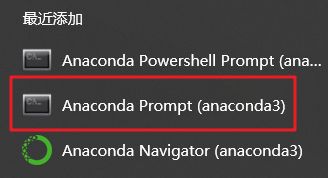
显示有(base) ... ,即为安装成功!
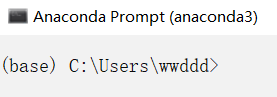
2.创建一个新的环境
2.1 创建一个名为pytorch1的环境
在打开的anaconda prompt中,输入:
conda create -n pytorch1 python=3.7
conda 是指调用 conda 包;
create 是创建的意思;
-n 是指后面的名字是环境的名字;
pytorch是环境的名字;
python=3.7 是指创建的环境是 python3.7 版本;
安装途中提示的y/n,都选择y。
2.2 激活新的环境
查看已有环境:
conda info --envs
*表示当前所处的环境。
激活pytorch1环境:
conda activate pytorch1
激活后,前面的(base)会变成(pytorch1)。
3.安装pytorch
在2中我们已经创建了一个新环境——pytorch1,接下来需要在这个环境中安装PyTorch。
打开:https://pytorch.org/get-started/locally/
选择自己对应的版本:
复制最下面的命令,粘贴到进入的环境(pytorch1)...中,等待安装完成。
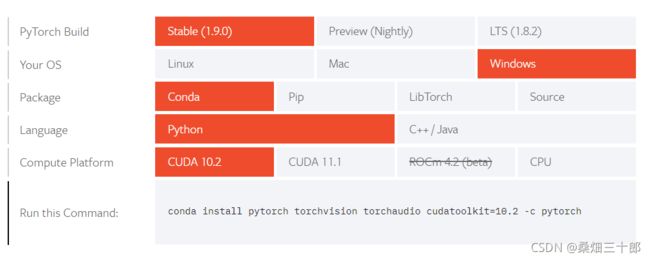
最后输入python,尝试导入torch。如果没有出现异常,即安装成功。

4.在pycharm中使用pytorch
打开pycharm–>Settings…–>Project Interpreter–>⚙…
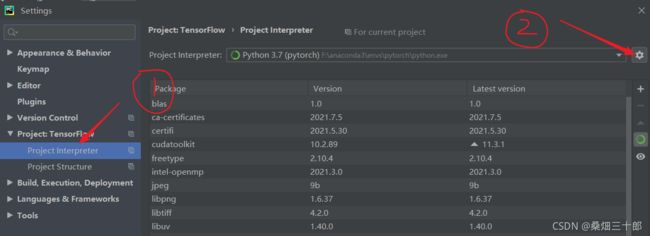
–>Add–>…

完成上面步骤后,测试如下:

至此,大功告成!
5. 写在最后
我在pycharm中使用torch的时候,提示GPU不行还是什么,然后去NVIDIA官网下载了对应的驱动,重新运行步骤4中的p2.py,就没爆红了。